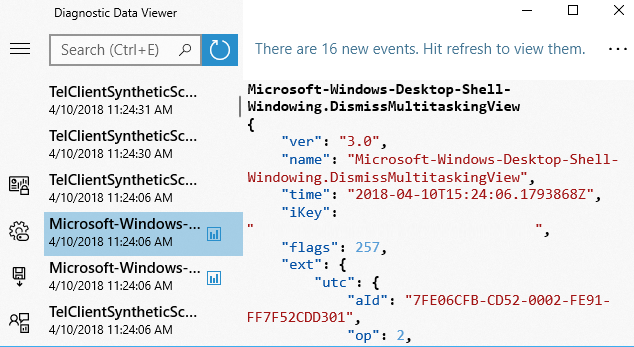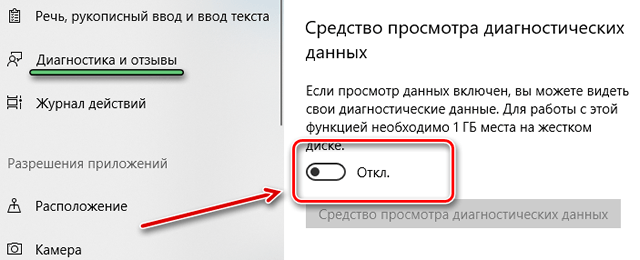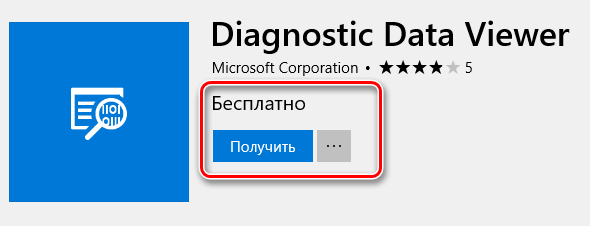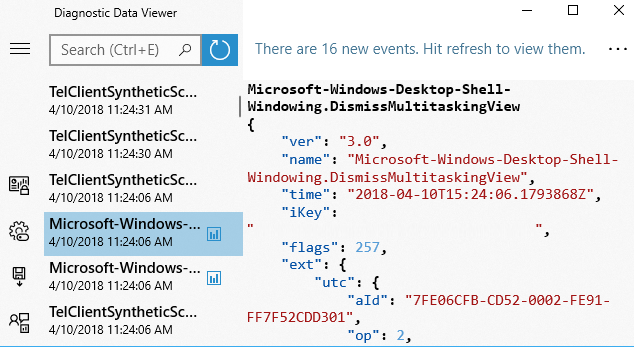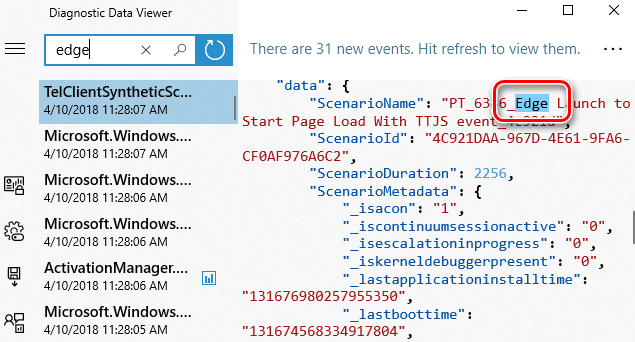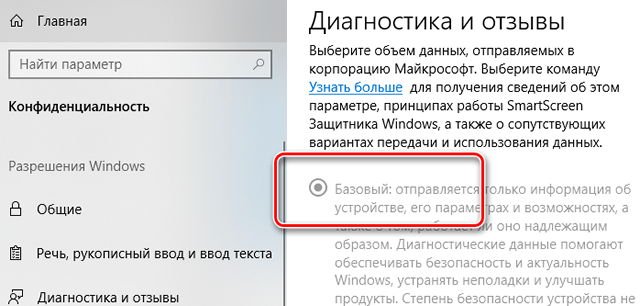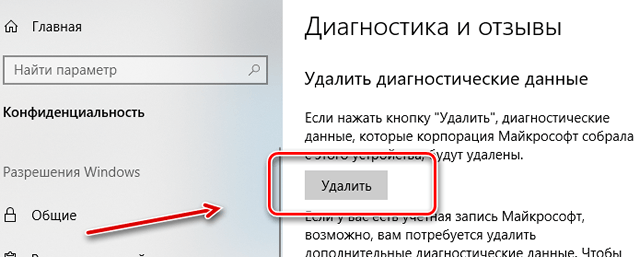- Как проверить, какую информацию отправляет Windows 10 в Microsoft
- Как просмотреть диагностические данные
- Как ограничить сбор диагностических данных в Windows
- Как стереть диагностические данные
- Панель мониторинга конфиденциальности
- Как посмотреть какие данные собирает Microsoft в Windows 10 (Redstone 4)
- Какие данные перехватывает у пользователя Windows 10
Как проверить, какую информацию отправляет Windows 10 в Microsoft
Microsoft сделала телеметрию в Windows 10 более прозрачной, после апрельского обновления 2018. Теперь можно просмотреть точную диагностическую информацию, которую компьютер Windows отправляет в корпорацию Майкрософт. Вы даже можете удалить её с серверов Microsoft.
Как просмотреть диагностические данные
Windows 10 теперь позволяет просматривать точные сведения о службах диагностики и телеметрии, отправляемых в корпорацию Майкрософт, но перед этим необходимо включить просмотр данных. Он отключен по умолчанию, поскольку для хранения данных на компьютере Windows потребуется до 1 ГБ дискового пространства.
Чтобы включить просмотр данных, перейдите в раздел Параметры → Конфиденциальность → Диагностика и отзывы. Прокрутите вниз до раздела Средство просмотра диагностических данных и переверните переключатель в положение Вкл .
Нажмите кнопку Средство просмотра диагностических данных , которая становится доступной после активации функции, и Вы попадете в магазин Microsoft, где следует скачать и установить приложение Diagnostic Data Viewer.
После установки приложения, вы можете либо нажать кнопку Средство просмотра диагностических данных снова в разделе Параметры → Конфиденциальность → Диагностика и отзывы, чтобы открыть его, или запустить Средство просмотра диагностических данных через ярлык в меню Пуск .
Приложение Средство просмотра диагностических данных предоставляет большое количество диагностических «событий» в левой области. Можно щелкнуть событие, чтобы просмотреть его сведения, включая полную копию всех сведений, отправляемых в корпорацию Майкрософт.
Можно также использовать поле поиска в приложении для поиска данных, связанных с приложением или чем-то ещё.
Например, мы запустили Microsoft Edge, а затем запустили поиск «Edge» в приложении Viewer. Мы нашли несколько событий, связанных с запуском Edge и созданием новых вкладок. Это точная диагностическая информация, которую Windows отправляет в корпорацию Майкрософт. Microsoft использует её, чтобы понять, насколько хорошо работает Edge и как часто люди используют различные функции Edge.
Вы можете экспортировать эти данные в файл с разделителями-запятыми (CSV), нажав кнопку Экспортировать события в csv-файл на боковой панели. Вполне возможно, что в будущем появятся утилиты, которые позволят вам анализировать эти данные самостоятельно.
Как ограничить сбор диагностических данных в Windows
По умолчанию Windows 10 собирает «полные» диагностические данные и отправляет их в корпорацию Майкрософт. Если Вы хотите, чтобы Windows собирала меньше диагностических данных, Вы можете перейти к Параметры → Конфиденциальность → Диагностика и отзывы и выбрать Базовый в разделе Диагностические данные.
Windows после этого будет отсылать минимальный объем диагностических данных в Microsoft. Вы можете проверить это, открыв Средство просмотра диагностических данных и увидев, насколько меньше данных отправляется в корпорацию Майкрософт.
Как стереть диагностические данные
Windows 10 теперь позволяет удалять диагностические данные, собранные на вашем ПК с серверов Microsoft. Для этого перейдите в раздел Параметры → Конфиденциальность → Диагностика и отзывы, прокрутите вниз до раздела Удалить диагностические данные и нажмите кнопку Удалить .
Панель мониторинга конфиденциальности
Microsoft также предлагает новую панель мониторинга конфиденциальности, которая показывает всю личную информацию, связанную с вашей учетной записью Microsoft, и позволяет её удалить.
Чтобы использовать её, посетите панель мониторинга и войдите в систему с помощью учетной записи Майкрософт. Вы также можете перейти по ссылке портал учетных записей Майкрософт в разделе Удаление диагностических данных.
Вы увидите варианты просмотра и удаления истории браузера Microsoft Edge, истории поиска Bing, голосовой активности Кортаны, истории местоположений и медиа-активности (какую музыку вы слушаете и просматриваете видео). Существуют также параметры для данных телеметрии, включая журнал использования приложений и служб и данные о производительности приложений.
Вы также можете загрузить свои данные, Если вам нужна ваша собственная копия по какой-либо причине.
Как посмотреть какие данные собирает Microsoft в Windows 10 (Redstone 4)
Компания уже добавила ссылки для новых функций в тестовой версии Windows 10 Insider Preview build 17083 (Redstone 4), предназначенной для участников программы Windows Insider.
Microsoft объявила о введении политики прозрачности в отношении собираемых с устройств Windows данных. Релиз приложения «Средство просмотра диагностических данных» (Diagnostic Data Viewer) как раз позволяет пользователям просматривать, какие диагностические данные передаются на сервера Microsoft.
Как отмечают разработчики, они желает усилить доверие пользователей и предоставить им расширенный контроль над данными.
Наша цель — повысить прозрачность процесса сбора и обработки диагностических данных с устройств Windows и предоставить пользователям расширенный контроль над этими данными. Это часть нашей политики повышения доверия и лояльности клиентов к нашим продуктам и сервисам.
Чтобы получить доступ к новому приложению “Средство просмотра диагностических данных” на вашем ПК должна быть установлена операционная система Windows 10 build 17083 или выше.
Нажмите сочетание Windows + I , чтобы запустить приложение Параметры, затем перейдите в секцию Конфиденциальность > Диагностика и отзывы.
Главное меню предлагает две новые опции:
- Средство просмотра диагностических данных
- Удалить диагностические данные (в настоящее время недоступно)
Средство просмотра диагностических данных — приложение Windows, предназначенное для просмотра телеметрических (диагностических) данных, которые Microsoft собирает на устройстве и отправляет на свои сервера для последующего анализа.
Примечание: Microsoft предупреждает, что включение данной функции может потребовать до 1 гигабайта дополнительного дискового пространства.
При нажатии на ссылку в первый раз откроется страница Магазина Windows. Вам нужно будет загрузить и установить приложение.
Приложение выводит список событий на левой боковой панели, а данные выбранного события в формате JSON отображаются в центральной части. Опции фильтрации становятся доступны, когда вы кликаете по иконке меню. Вы можете включить отображение только основных диагностических данных или данных конкретного события, например историю просмотров в браузере, данные установок приложений или статистику использования сервиса или продукта.
Отображаемые данные можно экспортировать в файл формата CSV. Также из основного меню можно открывать онлайн панель управления конфиденциальностью или настройки приватности на локальной машине.
Для нахождения определенных данных доступен поиск. Приложение возвращает данные события, которые соответствуют конкретному запросу. Введите название, адрес электронной почты, имя ПК, IP-адрес и любые другие данные, которые по вашим подозрениям, могут собираться Microsoft.
Пользователь может выбрать любое событие на боковой панели, чтобы получить прямой доступ к соответствующим данным. Набор данных является довольно обширным, особенно если в системе выбран объем передаваемых данных “Полный”, а не “Основной”
Отчет может включать следующие данные:
- Данные инвентаризации программного обеспечения, например, список установленных приложений.
- Основные данные, такие как версия операционной системы, идентификатор устройства или диагностический уровень.
- Данные о производительности, такие как здоровье устройства, данные о надежности или обращения к файлам.
- Статистика использования продуктов, например, использование приложений или служб.
- Свойства и возможности устройства.
- Просматриваемые данные, например, сайты, посещаемые в Microsoft Edge.
- Ошибки и сообщения об ошибках.
Эти данные представляют большой интерес с точки зрения анализа и устранения неполадок. Если вы столкнулись с ошибками в Windows, то можете использовать средство просмотра диагностических данных, чтобы узнать детальную информацию об ошибке. С другой стороны, аналогичная информация доступна в средстве просмотра событий. Здесь главное — знать, где искать, в некоторых случаях может быть проще использовать это приложение.
Данные представлены в формате JSON. Именно такие данные отправляются на сервера Microsoft, но навигация по неформатированному документу может вызывать трудности.
Хотя вы получаете список переменных и данных, как правильно интерпретировать эти данные до конца неясно. Например, что означает «Gyroscope: 7», «epoch: «1102666», or «iKey:»?
В любом случае, создание данного инструмента — это шаг в правильном направлении. Microsoft может улучшить функциональность приложения или опубликовать подробные инструкции до его официального запуска.
Какие данные перехватывает у пользователя Windows 10
Выпуск Windows 10 уже наделал больше шума, чем все предыдущие релизы от Microsoft вместе взятые. И причина вполне понятна — в новой операционной системе найдены беспрецедентные средства контроля за пользователем. Некоторые эксперты уверены, что наступает новая эра в IT, когда свободный пользователь исчезнет как класс. Каждому человеку будет присвоен инвентаризационный номер, на каждого будет составлено досье на основании данных из его личной переписки, перемещений, SMS и т.д.
Хотя картина в целом уже понятна, результаты первых попыток провести более-менее анализ были опубликованы только на днях. Исследователи вооружились сетевыми мониторами, средствами отладки и иными профессиональными инструментами и заглянули внутрь Windows 10, чтобы понять: что именно Windows 10 крадет с компьютера пользователя.
Итак, предварительные данные анализа. Microsoft берет с вашего компьютера:
1. Весь печатаемый текст. Не важно, каким приложением вы пользуетесь. Нажатия клавиш перехватываются на уровне операционной системы, данные собираются в пакеты и отправляются с периодичностью 1 раз в 30 минут на следующие сервера:
Например, пользователь пишет письмо с помощью сервиса Gmail, работающего в Chrome или Firefox. Но текст письма всё равно будет перехвачен на низком уровне ОС и отправлен на сервера Microsoft. Зачем? Формальное объяснение от Microsoft: нужно для улучшения работы системы предиктивного ввода (ускоренный набор текста).
2. Геолокационные данные. И названия сетей Wi-Fi поблизости. Накапливаются и передаются раз в 30 минут. Позволяют отслеживать физические перемещения пользователя с точностью до нескольких метров. Объяснение от Microsoft: данные нужны для поисковой системы Bing, чтобы она могла выдавать более релевантные ответы. Что это значит для пользователя: Microsoft знает ваш домашний адрес (зачем он нужен см. п. 5). Если у вас мобильное устройство с Windows 10, в Microsoft знают о всех местах, где вы бываете.
3. Запись с микрофона. Микрофон в Windows 10 включен постоянно. Сначала высказывались предположения, что это необходимо для работы сервиса Cortana (голосовой помощник), но чуть позже стало известно, что отключение Cortana не решает проблему. Записи голоса пользователя могут накапливаться, какая-то часть из них отправляется на сервера Microsoft. Эксперты по компьютерной безопасности предупреждают: если вы пользуетесь зашифрованными средствами связи (например, используете SIP-телефонию с шифрованием трафика), такая несанкционированная запись звуков с микрофона может поставить вашу безопасность под удар. Использовать надежный канал VoIP одновременно с Windows 10 — совершенно бессмысленное занятие. Лучше сразу выйти на улицу и прокричать.
4. Телеметрия. Фантастическая по своей потенциальной небезопасности функция, которая даже не скрывается компанией-разработчиком. Телеметрия — это передача данных в Microsoft о состоянии вашего компьютера и вашей активности. Собирается буквально всё: какие программы установлены, какие запущены, объем занятой памяти, журналы приложений, фрагменты оперативной памяти и так далее. Учитывая, что в оперативной памяти может оказаться что угодно — от данных для служебного пользования до номеров кредиток — такая передача на чужие сервера является потенциальной уязвимостью. Хотя в Microsoft уверяют, что данные надежно шифруются, кто может гарантировать, что шифр не будет тайком взломан злоумышленниками? Ведь всем известно, что у Microsoft всегда были большие проблемы с безопасностью. Точнее, с устойчивой неспособностью эту безопасность обеспечить.
Данные по телеметрии передаются на следующие сервера:
5. Борьба с пиратством. Windows 10 просматривает названия пользовательских файлов и сверяет с постоянно обновляемым списком пиратских новинок. Если находятся соответствия, листинги пользовательских директорий отправляются в Microsoft. Фактически, компьютер доносит на своего же владельца.
Напомним, данные об антипиратской активности Windows 10 были известны давн. Но предполагалось, что акцент будет сделан на борьбе с контрафактными играми. Сейчас становится понятно, что главная цель — лишить пользователей возможности скачивать с торрентов пиратские копии американских фильмов и сериалов.
Особо следует отметить, что сопоставление данных о наличии нелицензионного видео на компьютере пользователя с собранными геолокационными данными открывает отличную возможность для MPAA (Американская ассоциация кино) и RIAA (Американская ассоциация звукозаписи) отсудить у какой-нибудь американской домохозяйки очередную пару миллионов долларов. Российским пользователям, похоже, пока бояться нечего: система срабатывала только при обнаружении американских фильмов.
6. Портрет на память. Некоторые пользователи заметили, что после первой активации Windows 10 на короткий период включается web-камера. Исследования это подтверждают — в Microsoft передается 35 Мб данных сразу после активации и включения встроенной камеры. Предположительно, данные привязываются к пользовательскому аккаунту Microsoft.
Пользователи уже предупреждались, что имеющиеся в сети рецепты борьбы со слежкой Windows 10 могут не работать. Это ведь очевидно: все эти инструкции основаны на одной и той же простой идее — прописать шпионящим серверам Microsoft локальный IP-адрес 127.0.0.1. Тогда, якобы, Windows 10 не сможет отправить данные. Но нужно быть очень наивным человеком, чтобы и вправду полагать, что все знают о файле C:WindowsSystem32driversetchosts, только в Microsoft о нем не слышали. Ну так вот, все нужные адреса на этот раз жестко прописаны в исполняемых бинарных файлах. Редактирование hosts не помогает.